很多朋友都会遇到这个问题,就是怎样判断数值符合某个条件时,可以自动显示某个值呢,下面小编就来教大家吧。 首先我们看到,条件显示60分以上为达标(合格),六十分以下为不达标,......
2023-09-17 210 IF函数
从身份证号中提取出生日期是职场中作为HR必须掌握知识点,而讲解的是通过MID函数和分列命令完成的。相比使用DATE日期拼接函数更为快捷。
MID函数作用:从文本中指定一个位置开始然后获取指定长度的文本,有三个参数:
第一个参数:获取的文本
第二个参数:指定的位置
第三个参数:取几个字符
第一步:在编辑栏单击FX按钮,然后选择MID函数加括号,在第一个参数框选择身份证号的单元格,然后第二个参数输入7,第三个参数输入8。可以得到19841106这样文本串,最终函数结果为:MID(B3,7,8),其中B3是身份证号,7代表身份证号第七位,而8则表示取8个字符。
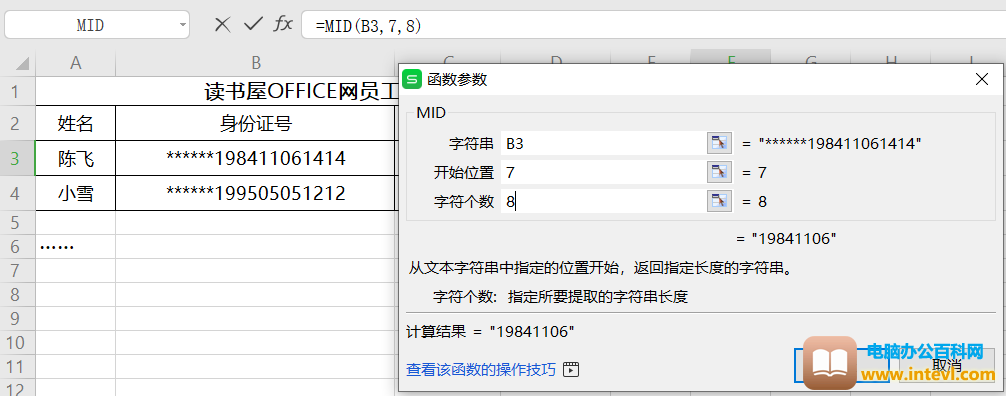
第二步:选定通过函数获取过的结果单元格,执行【数据】—【分列】在弹出的对话框,在弹出对话框,可以看到分列是不可以执行的,因为WPS识别的为函数,而不是内容。出现这种情况怎么解决呢,看第三步。
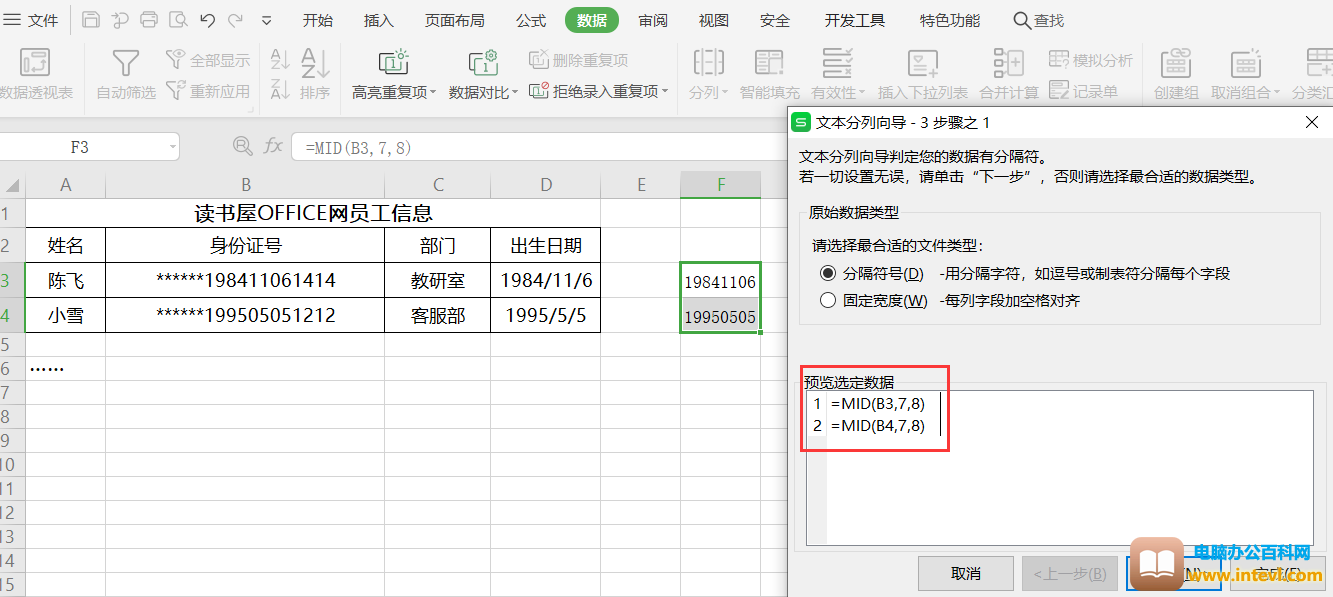
第三步:分列没有办法执行,其实就是把函数转换成值就可以了。选定单元格区域,然后复制CTRL+C,直接在原位置,再单击【粘贴】—【值】即可
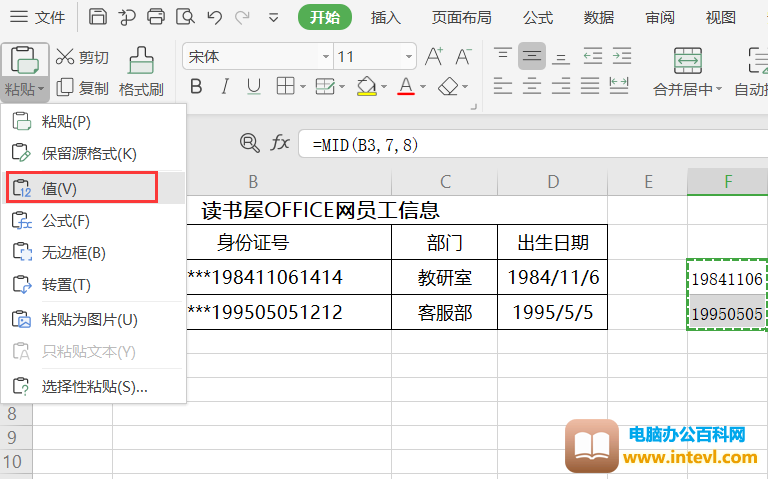
第四步:在表格单元格处于选择状态再次执行【数据】—【分列】,第一步选择分隔符号,而预览框也变成正常的数据了。

第五步:连续单击两次“下一步”按钮,在分列的第三步也是最关键的一步,一定要把分列的数据转换成日期,然后选择日期显示格式“YMD”。确定后就可以得到出生日期。
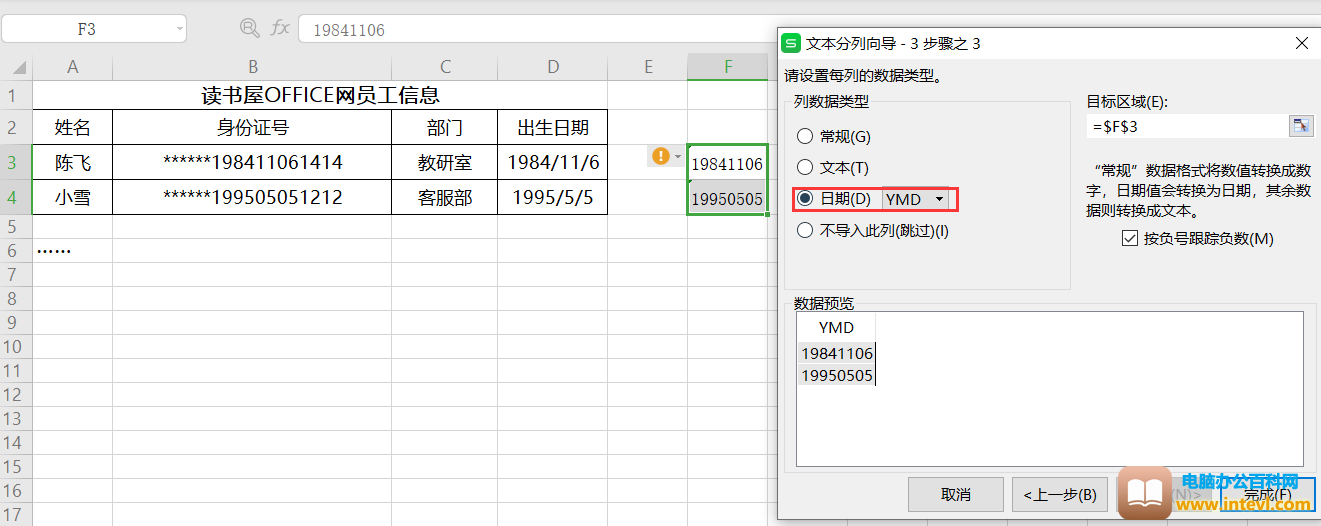
相关文章
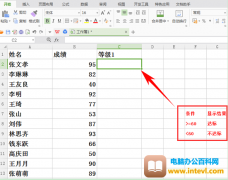
很多朋友都会遇到这个问题,就是怎样判断数值符合某个条件时,可以自动显示某个值呢,下面小编就来教大家吧。 首先我们看到,条件显示60分以上为达标(合格),六十分以下为不达标,......
2023-09-17 210 IF函数

页眉和页脚为每个页面顶部和底部的区域,常用于显示文档的附加信息。在 WPS文档 和Word文档经常会用到。 对于常年离不开文档的职场人来说,页眉和页脚可是上至客户和领导的报告中必不可......
2023-06-25 209 WPS添加页眉和页脚

打开WPS表格或者Excel,在这样一张成绩单中,如何快速找出语文、数学、英语得分高于110分的优秀生呢?巧用条件格式,就可一步完成: 首先,选中语文、数学、英语三科成绩: 然后,点击【......
2023-06-25 226 wps条件格式

WPS是国产优秀办公软件,其表格中的函数参数相对于微软Excel的参数描述更符合我们的习惯。但是从 VLOOKUP函数 用法上来说基本一致。这篇教程主要讲解WPS的VLOOKUP函数的使用。 VLOOKUP函数作用就......
2024-01-05 202 VLOOKUP函数
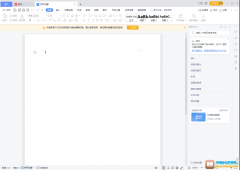
在WPS软件中还有一个功能是很少运用到的,但也是有些小伙伴会使用的功能,那就是画笔功能。对于一些刚开始使用wps软件的小伙伴们来说,画笔工具是很难找到的,为了让这些小伙伴能够快......
2023-12-07 249 wps画笔工具